In questo blog, dimostreremo alcune soluzioni per correggere l'errore di connessione RTC che sono:
- Aggiorna i driver di dispositivo
- Riavvia Discordia
- Esegui Discord come amministratore
- Disabilita le impostazioni per la priorità dei pacchetti alta della qualità del servizio
Esploriamo una per una tutte le soluzioni sopra menzionate.
Soluzione 1: aggiorna i driver di dispositivo
L'errore di connessione RTC può essere visualizzato quando si verifica un problema di rete. Una potenziale causa è un driver di rete che non funziona correttamente, che potrebbe impedirci di connetterci alla rete. Di conseguenza, il driver di rete deve essere aggiornato.
Seguire le procedure elencate di seguito per aggiornare i driver di sistema.
Passaggio 1: apri Gestione dispositivi
Per prima cosa, digita ' Gestore dispositivi ' nel ' Avviare ” menu per aprirlo:
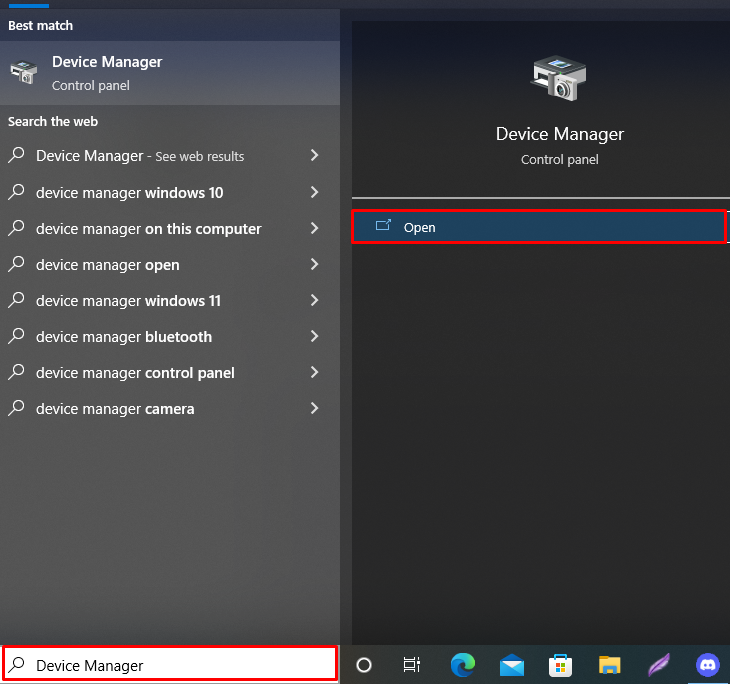
Passaggio 2: aggiorna i driver della scheda di rete
Fare clic sul menu a tendina del ' Scheda di rete ”, quindi fare clic con il pulsante destro del mouse sul driver attualmente utilizzato per la connessione alla rete. Successivamente, scegli ' Aggiorna driver ” dalle opzioni visualizzate:
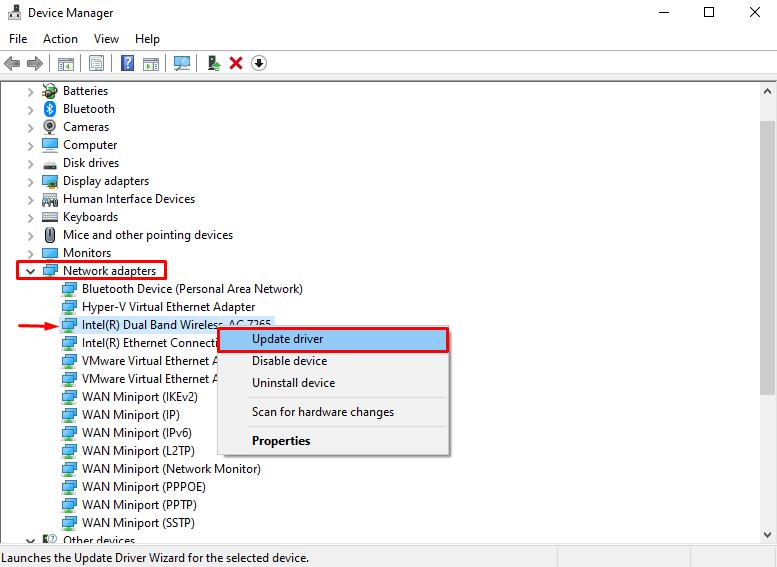
Per aggiornare il driver automaticamente, selezionare il ' Cerca automaticamente i driver ' opzione:
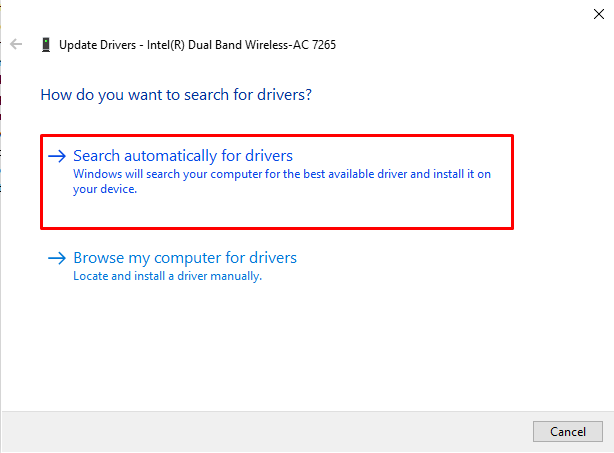
Come puoi vedere, il nostro driver di rete è aggiornato. Quindi, riavvia Discord quando i driver sono stati aggiornati per vedere se il problema è stato risolto:
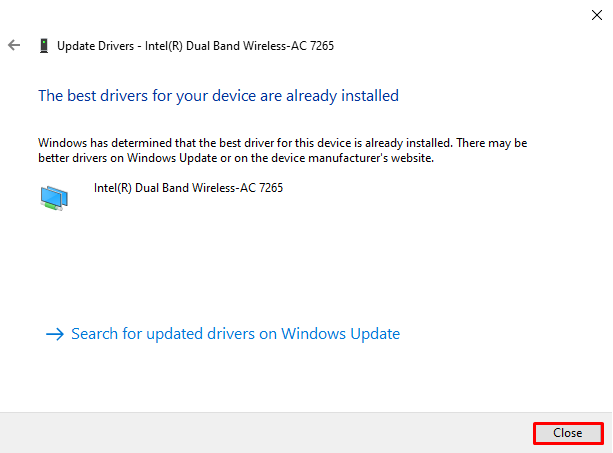
Soluzione 2: riavvia l'applicazione Discord
Riavviare l'applicazione Discord se l'approccio precedente non risolve il problema di connettività RTC. Per farlo, segui le istruzioni fornite.
Passaggio 1: apri Task Manager
Innanzitutto, avvia l'applicazione Task Manager con l'aiuto del menu di avvio:
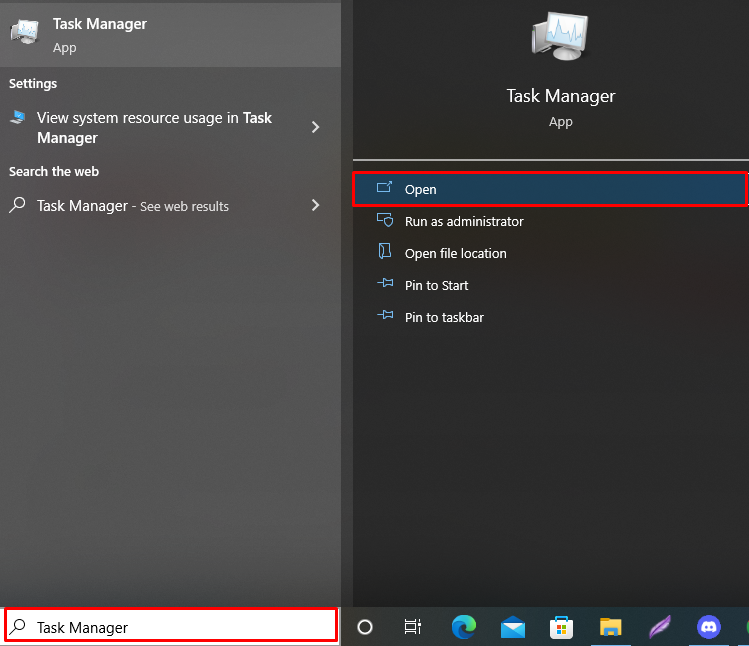
Passaggio 2: chiudere l'applicazione Discord
Passa a ' Processi ” scheda e fare clic con il pulsante destro del mouse su “ Discordia ” dall'elenco delle app. Quindi, fare clic su ' Ultimo compito ' opzione per chiudere Discord:
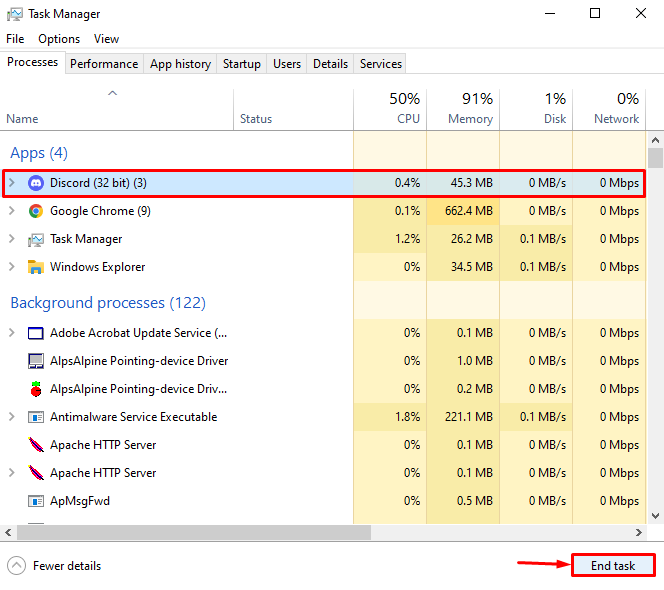
Passaggio 3: riavvia Discord
Infine, riavvia Discord per verificare se il metodo ha funzionato o meno:
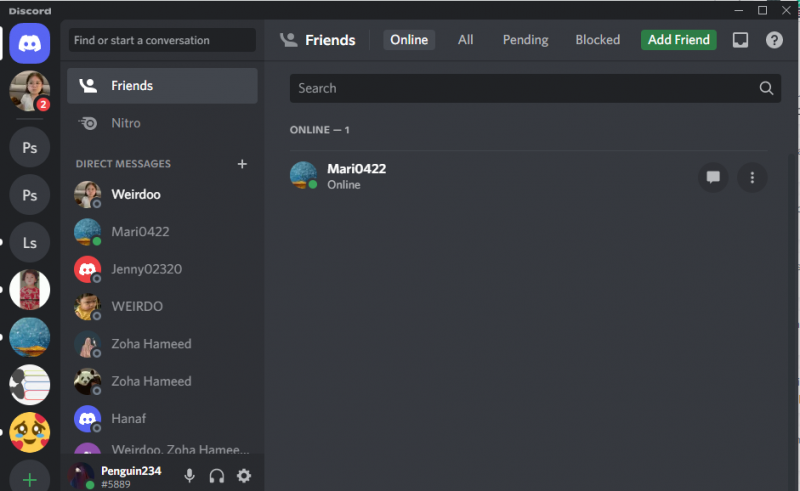
Soluzione 3: avvia Discord come amministratore
La soluzione successiva è avviare Discord come amministratore per allocare le risorse necessarie per funzionare correttamente. Per farlo, mentre apri l'app Discord, seleziona il ' Esegui come amministratore ' opzione:
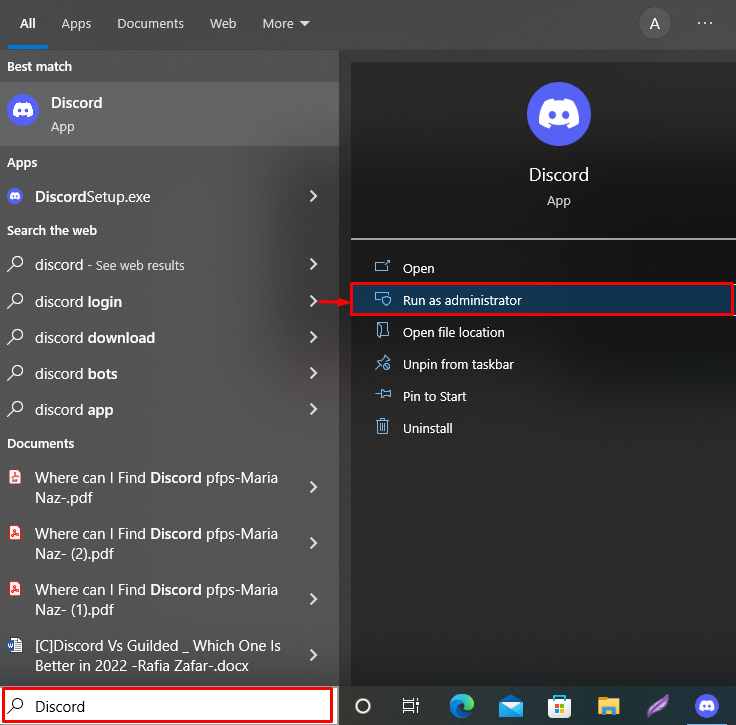
Soluzione 4: disabilitare le impostazioni di priorità del pacchetto alta per la qualità del servizio
La qualità del servizio (QoS) viene utilizzata per comunicare con i router di rete. Tuttavia, l'attivazione potrebbe causare problemi di connessione RTC perché QoS potrebbe costringere il router a funzionare in modo improprio, causando errori di connessione RTC.
Per disabilitare le impostazioni QoS, segui la guida fornita di seguito.
Passaggio 1: apri Discord
Cercare ' Discordia ' nel ' Avviare ” menu per avviare l'app Discord:
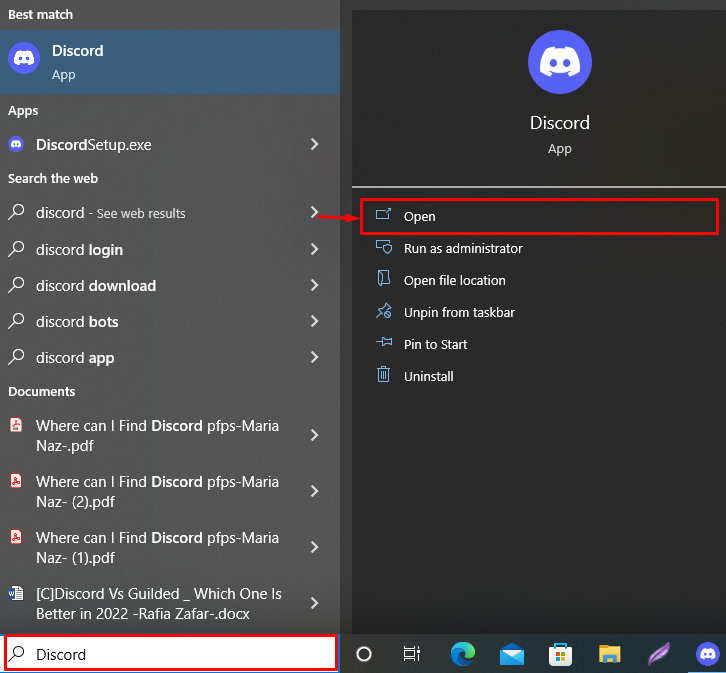
Passaggio 2: vai a Impostazioni utente
Vai alle Impostazioni utente premendo il pulsante ' Ingranaggio ' icona:

Passaggio 3: disabilitare le impostazioni di priorità del pacchetto elevata per la qualità del servizio
Apri il ' Voce e video ” impostazioni, quindi scorrere verso il basso fino a “ Qualità dei servizi ” menu delle impostazioni e disabilitare l'evidenziato sotto “ Abilita priorità pacchetto alta qualità del servizio ” alterna:
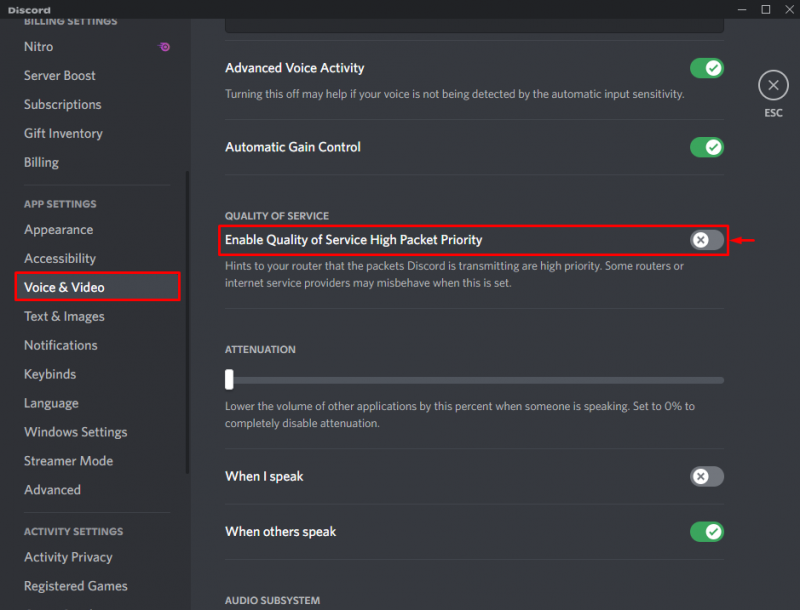
Abbiamo offerto diverse soluzioni possibili per risolvere gli errori di connessione RTC su Discord.
Conclusione
L'errore di connessione RTC può verificarsi se i driver di rete del sistema non funzionano correttamente, le risorse richieste da Discord non sono disponibili o QoS è abilitato in Discord. Per risolvere il problema indicato, aggiorna i driver di rete del tuo sistema, riavvia Discord come amministratore o disabilita il QoS impostazioni dal menu Audio e video. Questo manuale ha dimostrato il metodo per risolvere l'errore Discord di connessione RTC.